Actionazでキーボードとマウスのクリックをエミュレートする

繰り返しのタスクを自動で実行したいですか?手動でボタンを何度もクリックする代わりに、アプリケーションが
ヒットマン2はステルスビデオゲームです。プレイヤーは、ターゲットを奪うために雇われているため、契約殺人者であるエージェント47を支配します。このゲームはIOInteractiveによって開発され、2018年にWarner Bros.Interactiveエンターテインメントによってリリースされました。Linuxで再生する方法は次のとおりです。
SteamPlayを使用してLinuxでHitman2を動作させる
Steam Play機能のおかげで、Hitman2を任意のLinuxオペレーティングシステムで動作させるのは簡単です。インストールプロセスを開始するには、以下の手順に従ってください。

ステップ1: LinuxでHitman 2をプレイする唯一の方法は、Steamゲームプラットフォームを使用することです。そのため、Steamクライアントをインストールする必要があります。キーボードのCtrl + Alt + TまたはCtrl + Shift + Tを押して、ターミナルウィンドウを開きます。次に、現在使用しているOSに対応する以下のコマンドラインの手順に従います。
Ubuntu
sudo apt install Steam
Debian
Debianでは、Steamクライアントはソフトウェアリポジトリでは利用できません。理由?Debianはオープンソースソフトウェアのみを提供しており、Steamはオープンソースではありません。Steam for Debianを入手するには、wgetでパッケージをダウンロードし、dpkgでインストールします。
wget https://steamcdn-a.akamaihd.net/client/installer/steam.deb sudo dpkg -i install Steam.deb
最後に、apt-get install-fを使用してインストールに失敗した依存関係を修正します。
sudo apt-get install -f
Arch Linux
sudo pacman -S Steam
Fedora
Fedora Linuxは、ソフトウェアリポジトリを介してSteamをインストールする機能をユーザーに提供していません。代わりに、FedoraでSteamを実行する場合は、Flatpakの指示に従う必要があります。
OpenSUSE
SteamをOpenSUSEで動作させる最も簡単な方法は、Flatpakを使用することです。これは、すべてのリリースをサポートし、定期的に更新されるためです。
Flatpak
まず、システムでFlatpakランタイムが稼働していることを確認します。次に、以下のコマンドを入力して、Flatpak経由でSteamを取得します。
flatpak --user remote-add --if-not-exists flathub https://flathub.org/repo/flathub.flatpakrepo
flatpakインストールflathubcom.valvesoftware.Steam
ステップ2: Linux PCにSteamクライアントをインストールした後、アプリメニューで「Steam」を検索して起動します。次に、ユーザー名とパスワードを使用してSteamアカウントにログインします。
ステップ3: Steamにログインすると、「ライブラリ」が表示されます。今のところ無視して、ウィンドウの左上の領域にある「Steam」メニューを見つけてください。次に、マウスでクリックして、内部のオプションを表示します。
ステップ4:「Steam」メニューで「設定」オプションを見つけてマウスでクリックします。「設定」を選択すると、Steamの構成設定に移動します。
「設定」エリア内で「スチームプレイ」メニューオプションを見つけ、マウスでクリックします。「SteamPlay」を選択すると、SteamPlayランタイム設定エリアが読み込まれます。
ステップ5:[ Steam Play]領域内で、[サポートされているタイトルのSteamPlayを有効にする]チェックボックスをオンにします。次に、「他のすべてのタイトルでSteam Playを有効にする」というボックスを見つけて、それもチェックします。
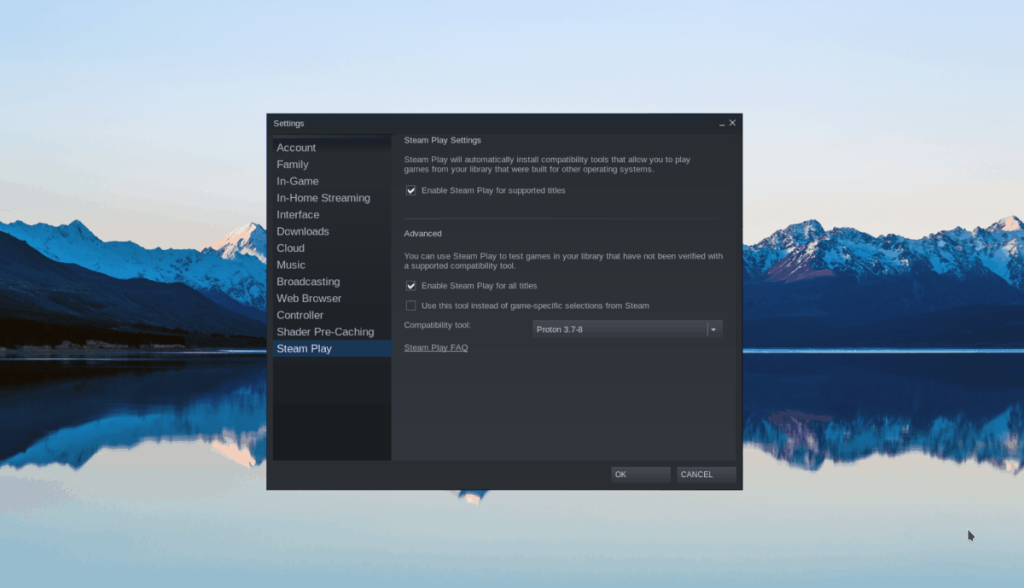
「他のすべてのタイトルでSteam再生を有効にする」を選択することは非常に重要です。そうしないと、Hitman2はSteamPlay互換性ツールおよびLinuxで正しく動作しません。
LinuxPCでSteamPlayをセットアップする方法を理解するのに助けが必要ですか?ステップ5はあなたにとって十分に詳細ではありませんか?こちらのガイドに従ってください!
ステップ6:「OK」ボタンをクリックしてSteamの「設定」ウィンドウを閉じます。
ステップ7: Steamウィンドウで「STORE」メニューオプションを見つけて、マウスでクリックします。「STORE」を選択すると、Steamストアフロントが開きます。
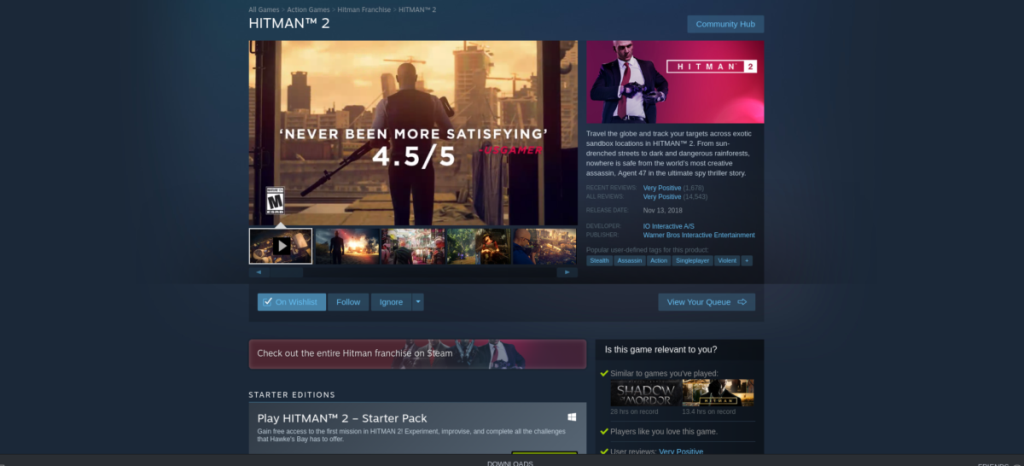
「検索」ボックスを見つけて、「Hitman2」と入力します。次に、検索結果でそれを選択して、ヒットマン2のゲームページに移動します。
ステップ8: Hitman 2ゲームページで、緑色の[カートに追加]ボタンを見つけてゲームを購入します。
ステップ9: Hitman 2のコピーを購入した後、Steamで[ライブラリ]メニューボタンを見つけ、それをクリックしてSteamライブラリに戻ります。
Steamライブラリにアクセスしたら、検索ボックスを見つけて「Hitman2」と入力します。次に、「Hitman 2」をクリックして、SteamライブラリのHitman2ゲームにアクセスします。
ステップ10: SteamライブラリのHitman 2ゲームページで、青い[インストール]ボタンを見つけて、マウスでクリックします。「インストール」ボタンを選択すると、Hitman2がLinuxPCへのダウンロードを開始します。
このダウンロードにはかなりの時間がかかるため、しばらくお待ちください。ビデオゲームのファイルはかなり大きいです。
ステップ11: Hitman 2のダウンロードが完了したら、構成は必要ありません。ここから、緑色の「PLAY」ボタンをクリックするだけでゲームを楽しむことができます!
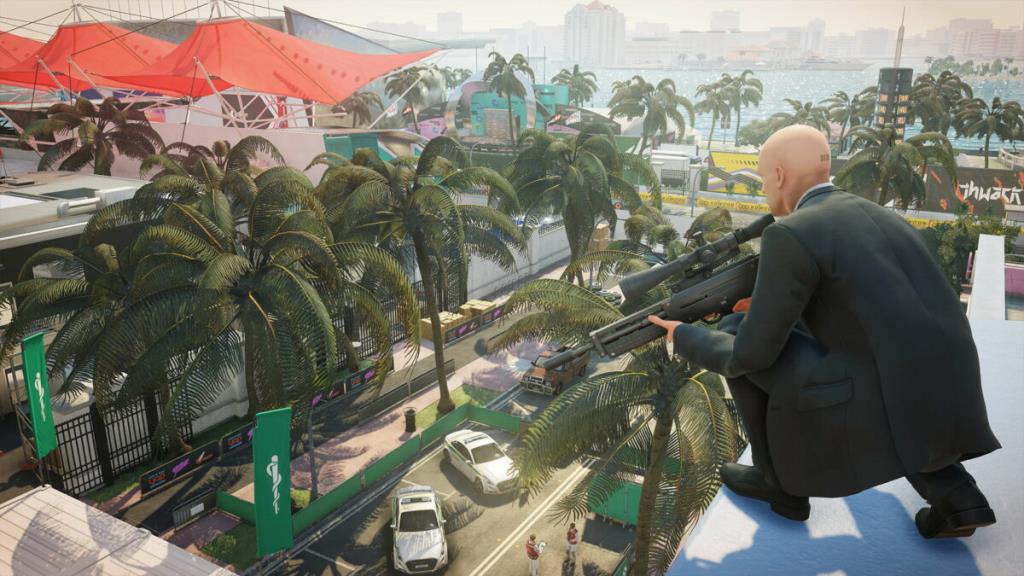
ヒットマン2のトラブルシューティング
Hitman 2は、構成を必要とせずに、ほぼすべてのLinuxシステムで問題なく動作します。それは、ゲームがそのウェブサイトで得ることができる最高のプラチナ評価さえ持っています。それでも、100%完璧なものはありません。

LinuxPCでSteamPlayを使用してHitman2をプレイする際に問題が発生した場合は、Hitman 2 ProtonDBページにアクセスしてください。このページは、ゲームの問題を報告するための専用ページであり、問題の修正に役立ちます。
繰り返しのタスクを自動で実行したいですか?手動でボタンを何度もクリックする代わりに、アプリケーションが
iDownloadeは、BBCのiPlayerサービスからDRMフリーのコンテンツをダウンロードできるクロスプラットフォームツールです。.mov形式の動画もダウンロードできます。
Outlook 2010の機能についてはこれまで詳細に取り上げてきましたが、2010年6月までにリリースされないため、Thunderbird 3について見ていきましょう。
たまには休憩も必要です。面白いゲームを探しているなら、Flight Gearを試してみてください。無料のマルチプラットフォームオープンソースゲームです。
MP3 Diagsは、音楽オーディオコレクションの問題を解決するための究極のツールです。mp3ファイルに適切なタグを付けたり、アルバムカバーアートを追加したり、VBRを修正したりできます。
Google Waveと同様に、Google Voiceも世界中で大きな話題を呼んでいます。Googleはコミュニケーション方法を変えることを目指しており、
Flickrユーザーが高画質で写真をダウンロードできるツールはたくさんありますが、Flickrのお気に入りをダウンロードする方法はありますか?最近、
サンプリングとは何でしょうか?Wikipediaによると、「サンプリングとは、一つの録音から一部、つまりサンプルを取り出し、それを楽器や音楽として再利用する行為です。
Googleサイトは、Googleのサーバー上でウェブサイトをホストできるGoogleのサービスです。しかし、一つ問題があります。それは、バックアップのための組み込みオプションがないことです。
Google Tasksは、カレンダー、Wave、Voiceなどの他のGoogleサービスほど人気はありませんが、それでも広く使用されており、人々の生活に不可欠な部分となっています。


![FlightGear Flight Simulatorを無料でダウンロード[楽しもう] FlightGear Flight Simulatorを無料でダウンロード[楽しもう]](https://tips.webtech360.com/resources8/r252/image-7634-0829093738400.jpg)





